วิธีย่อขนาดหน้าจอใน Windows 10

บทความนี้จะแสดงวิธีย่อขนาดหน้าจอใน Windows 10 เพื่อให้คุณใช้งานได้อย่างมีประสิทธิภาพ

เบส - เบส - คือช่วงเสียงที่ขาดไม่ได้ในดนตรีทุกชิ้น โดยเฉพาะอย่างยิ่งหากคุณมักฟังเพลงที่มีชีวิตชีวาและทรงพลัง หรือหลงใหลในการชมภาพยนตร์ คุณอาจทราบถึงความสำคัญของเสียงเบสในประสบการณ์เสียงโดยรวมแล้ว
ปัญหาอยู่ที่ว่า "รสนิยม" เสียงของแต่ละคนแตกต่างกัน ตัวอย่างเช่น ด้วยเพลงเดียวกันบนการตั้งค่าลำโพง/หูฟังเดียวกัน คุณอาจพบว่าปริมาณเสียงเบสนั้นเพียงพอ แต่คนอื่นอาจพบว่าการเพิ่มเสียงเบสนั้นดีกว่า ในสถานการณ์เช่นนี้ ทั้งWindows 10และWindows 11มีตัวเลือกที่ช่วยให้คุณสามารถเพิ่มปริมาณเสียงเบสในระบบเพื่อประสบการณ์ที่ปรับแต่งได้มากขึ้น
อย่างไรก็ตาม ควรสังเกตว่าตัวเลือก Bass Boost ไม่ได้มีอยู่ในพีซีทุกเครื่อง หากคอมพิวเตอร์ของคุณรองรับฮาร์ดแวร์และไดรเวอร์ คุณจะเห็นตัวเลือกนี้ตามที่อธิบายไว้ในขั้นตอนด้านล่าง นอกจากนี้ ไม่ว่าคุณจะใช้ Windows 10 หรือ Windows 11 วิธีการเปิดใช้งานคุณสมบัตินี้ก็คล้ายกัน
เปิดใช้งานคุณสมบัติ Bass Boost บน Windows 10, 11
หากต้องการเพิ่มเสียงเบสบนพีซี Windows ขั้นแรกให้เข้าถึงแผงควบคุมโดยเปิดเมนู " เริ่ม " ค้นหาคำหลัก " แผงควบคุม " และคลิกที่ผลลัพธ์ที่ส่งคืนที่เกี่ยวข้อง
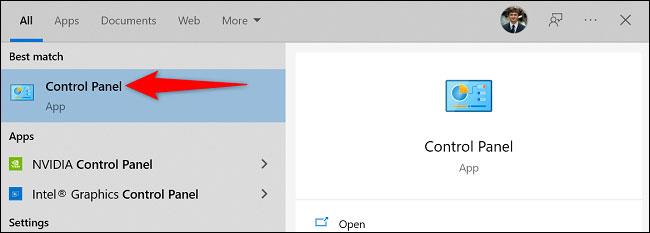
ในหน้าต่างแผงควบคุมคลิก " ฮาร์ดแวร์และเสียง "
ในหน้าถัดไป ใต้ส่วน " เสียง " คลิกที่ส่วน " จัดการอุปกรณ์เสียง "
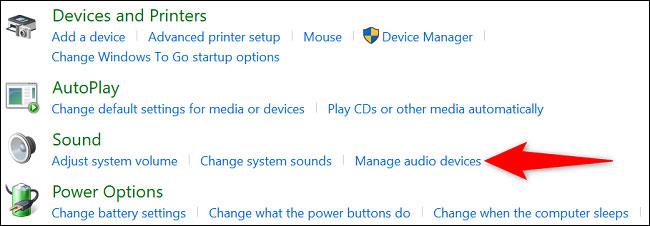
หน้าต่าง " เสียง " จะเปิดขึ้น ที่นี่ เลือกหูฟังหรือลำโพงที่คุณใช้ จากนั้นคลิก " คุณสมบัติ "
ใน หน้าต่าง " Properties " ให้เปิดแท็บ " Enhancements " จากนั้นเปิดใช้งานตัวเลือกที่เรียกว่า " Bass Boost "
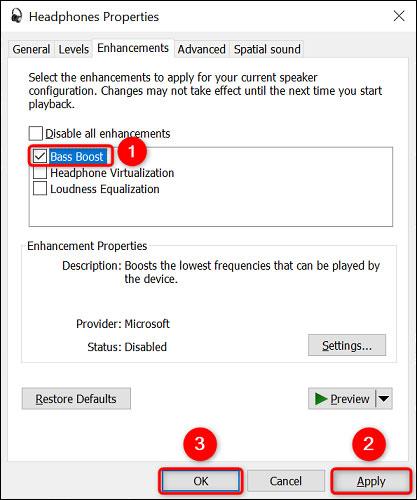
ตอนนี้ให้บันทึกการตั้งค่าของคุณโดยคลิก " นำไปใช้ " ตามด้วย " ตกลง " ที่ด้านล่าง
มันง่ายมาก หูฟังหรือลำโพงที่เชื่อมต่อกับระบบจะให้เสียงเบสที่ค่อนข้างดีขึ้น
หวังว่าคุณจะได้รับประสบการณ์ความบันเทิงที่ดีที่สุดกับพีซีของคุณเสมอ!
บทความนี้จะแสดงวิธีย่อขนาดหน้าจอใน Windows 10 เพื่อให้คุณใช้งานได้อย่างมีประสิทธิภาพ
Xbox Game Bar เป็นเครื่องมือสนับสนุนที่ยอดเยี่ยมที่ Microsoft ติดตั้งบน Windows 10 ซึ่งผู้ใช้สามารถเรียนรู้วิธีเปิดหรือปิดได้อย่างง่ายดาย
หากความจำของคุณไม่ค่อยดี คุณสามารถใช้เครื่องมือเหล่านี้เพื่อเตือนตัวเองถึงสิ่งสำคัญขณะทำงานได้
หากคุณคุ้นเคยกับ Windows 10 หรือเวอร์ชันก่อนหน้า คุณอาจประสบปัญหาในการนำแอปพลิเคชันไปยังหน้าจอคอมพิวเตอร์ของคุณในอินเทอร์เฟซ Windows 11 ใหม่ มาทำความรู้จักกับวิธีการง่ายๆ เพื่อเพิ่มแอพพลิเคชั่นลงในเดสก์ท็อปของคุณ
เพื่อหลีกเลี่ยงปัญหาและข้อผิดพลาดหน้าจอสีน้ำเงิน คุณต้องลบไดรเวอร์ที่ผิดพลาดซึ่งเป็นสาเหตุของปัญหาออก บทความนี้จะแนะนำวิธีถอนการติดตั้งไดรเวอร์บน Windows โดยสมบูรณ์
เรียนรู้วิธีเปิดใช้งานแป้นพิมพ์เสมือนบน Windows 11 เพื่อเพิ่มความสะดวกในการใช้งาน ผสานเทคโนโลยีใหม่เพื่อประสบการณ์ที่ดียิ่งขึ้น
เรียนรู้การติดตั้งและใช้ AdLock เพื่อบล็อกโฆษณาบนคอมพิวเตอร์ของคุณอย่างมีประสิทธิภาพและง่ายดาย
เวิร์มคอมพิวเตอร์คือโปรแกรมมัลแวร์ประเภทหนึ่งที่มีหน้าที่หลักคือการแพร่ไวรัสไปยังคอมพิวเตอร์เครื่องอื่นในขณะที่ยังคงทำงานอยู่บนระบบที่ติดไวรัส
เรียนรู้วิธีดาวน์โหลดและอัปเดตไดรเวอร์ USB บนอุปกรณ์ Windows 10 เพื่อให้ทำงานได้อย่างราบรื่นและมีประสิทธิภาพ
หากคุณต้องการเรียนรู้เพิ่มเติมเกี่ยวกับ Xbox Game Bar และวิธีปรับแต่งให้เหมาะกับประสบการณ์การเล่นเกมที่สมบูรณ์แบบของคุณ บทความนี้มีข้อมูลทั้งหมด








